
Brian Curtis
0
2438
591
 Imate li više Skype računa? Puno ljudi ima različite račune za različite svrhe. Možete imati jedan račun koji imate, primjerice, svima s kojima se susrećete na mrežnim događajima, i onaj koji želite zadržati nekako privatnim za svoje prijatelje i obitelj..
Imate li više Skype računa? Puno ljudi ima različite račune za različite svrhe. Možete imati jedan račun koji imate, primjerice, svima s kojima se susrećete na mrežnim događajima, i onaj koji želite zadržati nekako privatnim za svoje prijatelje i obitelj..
Što biste u svakom slučaju učinili da imate više Skype računa i želite se istovremeno prijaviti na njih? Prije bi bilo potrebno mijenjati programske datoteke ili instalirati više instanci samog Skypea, ali otkrio sam puno jednostavniji način da se to postigne..
Što je Multi Skype Launcher?
Multi Skype Launcher je besplatan alat koji vam omogućuje pokretanje više skype slučajeva na jednom računalu istovremeno. Kada imate više Skype računa, pokretanje svih njih istovremeno može biti naporno. Kao što sam aludirao u uvodu, postoje neke poteškoće za različite verzije sustava Windows, ali njihova upotreba nije baš praktična.

Iako možete koristiti Multi Skype Launcher kad god trebate pokrenuti Skype, on je osmišljen za pokretanje više primjeraka Skypea na jednom računalu istovremeno. Od toga možete imati koristi bez obzira dijelite li svoje računalo s drugim korisnicima Skypea ili sami koristite više Skype računa.
Nadalje, svi podaci koje upotrebljava Multi Skype Launcher su potpuno sigurni, što znači da ne prikupljaju nikakve vaše osobne podatke, u slučaju da se pitate.
Kako započeti s pokretanjem više skypea?
Prvo što želite učiniti ako želite instalirati i pokrenuti Multi Skype Launcher, prijeđite na njihovu web stranicu i preuzmite aplikaciju.

Nakon što instalirate i pokrenete aplikaciju, vidjet ćete jednostavan početni zaslon koji će se koristiti za pokretanje različitih Skype računa. Klik Dodati i unesite svoje vjerodajnice za Skype da biste dodali račun na popis. Uvijek možete uređivati / brisati račune nakon što su dodani.

Nakon što dodate sve račune koje želite pokrenuti s Multi Skype Launcher, samo označite one koje želite pokrenuti (jedan po jedan) i kliknite na lansiranje dugme.
To je to! Multi Skype Launcher ne zahtijeva nikakve napredne postavke. Možete pokrenuti onoliko računa koliko vaš sustav može podnijeti.
Još nešto?
Za upotrebu Multi Skype Launchera najbolje je koristiti Skype verziju 4 ili novije i Windows XP, Vista ili Windows 7.
Također dok dodajete račune u Multi Skype Launcher možete primijetiti mogućnost automatske prijave nakon pokretanja računala.
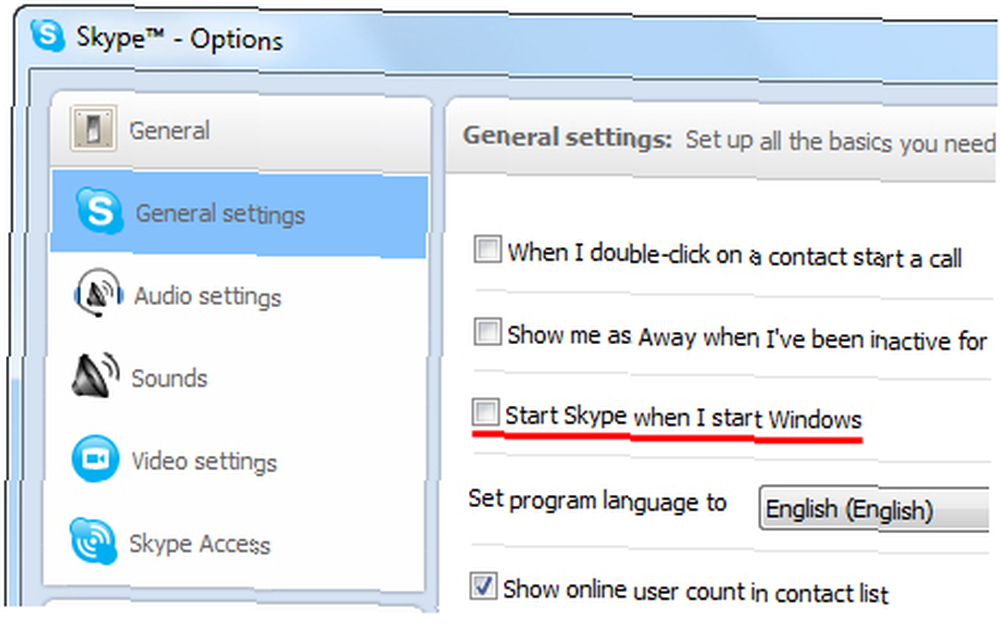
Ako ste zatražili Multi Skype Launcher da pokrene svoje Skype račune kada se pokrene Windows, preporučuje se da isključite ovu opciju u Skypeu. Da biste to učinili, samo otvorite svoj Skype prozor, kliknite
Alati> Opcije
i provjerite potvrdni okvir “Pokrenite Skype kada pokrenem Windows” nije označeno. Na ovaj način, Multi Skype Launcher automatski će upravljati svim vašim aktivnostima prijave na Skype.
Ako želite saznati više o Skypeu, možete saznati na koji način Skype funkcionira Kako funkcionira Skype? [Objasnio tehnologiju] Kako djeluje Skype? [Objasnio tehnologiju] ovdje.
Koliko Skype računa imate? Želite li isprobati ovu softversku aplikaciju?











